- ผู้เขียน Abigail Brown [email protected].
- Public 2024-01-07 19:07.
- แก้ไขล่าสุด 2025-01-24 12:26.
หน้าจอหลักของ Android นั้นปรับแต่งได้มาก คุณสามารถเพิ่มรายการได้ทุกประเภทและเปลี่ยนวอลเปเปอร์ นอกจากแอปและทางลัดแล้ว Android ยังมีวิดเจ็ตอีกด้วย ตัวอย่างเช่น แอปสภาพอากาศที่คุณชื่นชอบอาจมีวิดเจ็ตที่แสดงอุณหภูมิปัจจุบันของตำแหน่งของคุณบนหน้าจอหลัก
นี่คือวิธีปรับแต่งหน้าจอหลักของ Android
คำแนะนำเหล่านี้ใช้กับ Android 10, 9.0 (Pie) และ 8.0 (Oreo)
วิธีเปลี่ยนการตั้งค่าหน้าจอหลักของ Android
กดค้างที่หน้าจอหลักแล้วแตะ การตั้งค่าหน้าแรก จากเมนูป๊อปอัป
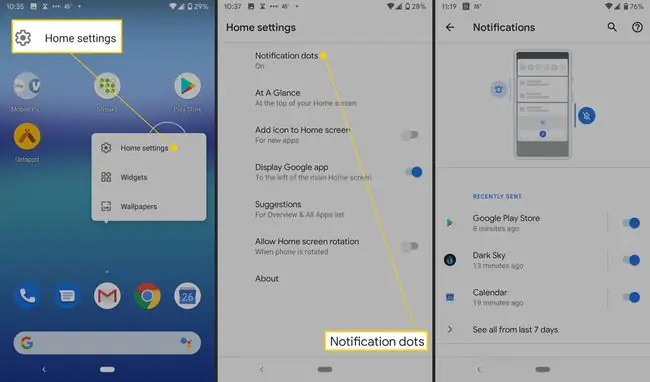
มีหลายตัวเลือกที่นี่:
- จุดแจ้งเตือน
- สรุป
- เพิ่มไอคอนไปที่หน้าจอหลัก (สำหรับแอพใหม่)
- แสดงแอป Google
- ข้อเสนอแนะ
- อนุญาตให้หมุนหน้าจอหลัก
จุดแจ้งเตือนคือไอคอนขนาดเล็กที่ปรากฏที่ด้านบนของหน้าจอเมื่อคุณมีการแจ้งเตือนใหม่ At A Glance ช่วยให้คุณเห็นการแจ้งเตือนการประชุมที่กำลังจะมีขึ้น ข้อมูลเที่ยวบิน และการแจ้งเตือนการจราจร คุณสามารถตั้งค่าให้เพิ่มไอคอนในหน้าจอหลักโดยอัตโนมัติสำหรับแอพใหม่ที่คุณดาวน์โหลด แสดงแอป Google หมายความว่าเมื่อคุณปัดไปทางขวา คุณจะเห็น Google Newsfeed
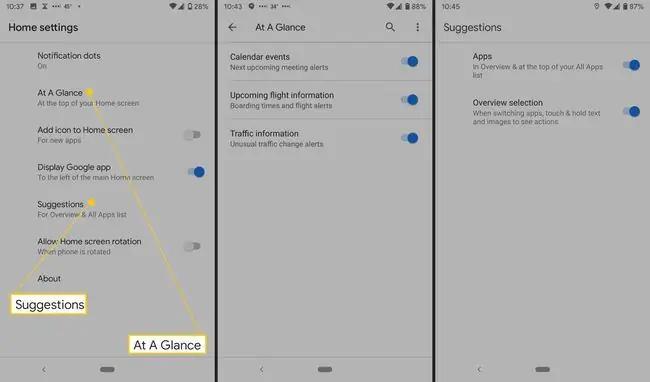
การตั้งค่าคำแนะนำมีสองตัวเลือก: การเลือกแอปและภาพรวม สำหรับแอพ หากคุณเปิดไว้ แอพนั้นจะแสดงแอพที่คุณใช้บ่อยที่สุด สำหรับภาพรวม จะเปิดใช้งานเมนูเมื่อคุณกดค้างที่แอพ ซึ่งคุณสามารถเลือก คัดลอก และวางข้อความ แชร์ และตัวเลือกอื่นๆ ขึ้นอยู่กับแอพอนุญาตให้หมุนหน้าจอหลักเพื่อเปลี่ยนจากแนวตั้งเป็นแนวนอนเมื่อคุณหมุนโทรศัพท์
วิธีเพิ่มและลบหน้าจอหลัก
คุณสามารถสร้างหน้าจอหลักได้มากกว่าหนึ่งหน้าจอ ขึ้นอยู่กับจำนวนแอพ วิดเจ็ต ทางลัด และองค์ประกอบอื่นๆ ที่คุณต้องการเพิ่ม การลบหน้าจอหลักก็สามารถทำได้เช่นกันหากคุณลงน้ำ
- แตะแอพ ทางลัด หรือโฟลเดอร์ค้างไว้
- เลื่อนไปทางขวาจนเห็นหน้าจอหลักว่าง แล้วปล่อย
- หากต้องการลบหน้าจอหลัก ให้ย้ายแอป ทางลัด วิดเจ็ต และโฟลเดอร์ทั้งหมดของคุณไปที่อื่น
- หลังจากที่คุณลบทุกอย่างแล้ว หน้าจอหลักจะหายไป
วิธีเปลี่ยนหน้าจอหลัก
ดังที่กล่าวไว้ข้างต้น คุณสามารถเพิ่มและลบองค์ประกอบต่างๆ ออกจากหน้าจอหลักและย้ายไปมาได้ตามต้องการ คุณยังสามารถปรับขนาดวิดเจ็ตบางตัวและเล่นกับรูปลักษณ์ของไอคอนแอปได้ หากพื้นที่ในหน้าจอหลักของคุณหมด คุณสามารถสร้างเพิ่มได้
วิธีเปลี่ยนวอลเปเปอร์หน้าจอหลัก
คุณปรับแต่งพื้นหลังหน้าจอหลักด้วยรูปภาพโปรดหรือค้นหารูปภาพในโทรศัพท์ Android ได้ คุณยังสามารถดาวน์โหลดแอปวอลเปเปอร์เพื่อเข้าถึงการออกแบบ รูปภาพ และรูปภาพอื่นๆ นับพันได้
-
แตะนิ้วของคุณค้างไว้บนหน้าจอหลักของโทรศัพท์
-
เมนูจะปรากฏขึ้น แตะ วอลเปเปอร์.

Image -
เลือกวอลเปเปอร์จากตัวเลือก
หากต้องการใช้รูปภาพที่คุณเป็นเจ้าของ ให้แตะ รูปภาพของฉัน.
-
หลังจากที่คุณเลือกสิ่งที่คุณต้องการแล้ว ให้แตะ ตั้งค่าวอลเปเปอร์.

Image - จากนั้นคุณสามารถเลือกที่จะวาง; แตะ หน้าจอหลัก หรือ หน้าจอหลักและหน้าจอล็อก.
วิธีเพิ่มและลบไอคอนแอพ
คุณสามารถเพิ่มไอคอนแอพสำหรับแอพโปรดของคุณไปที่หน้าจอหลักและลบออกเมื่อคนเยอะเกินไป วิธีนี้จะช่วยให้คุณค้นหาแอปที่ใช้บ่อยที่สุดได้ง่ายขึ้น
- เลื่อนขึ้นจากด้านล่างของหน้าจอแล้วคุณจะเห็นแอปทั้งหมดของคุณ
- แตะและลากแอพ
- คุณจะเห็นรูปภาพของแต่ละหน้าจอหลัก
- เลื่อนแอพไปยังตำแหน่งที่ต้องการ
วิธีเพิ่มทางลัด
บางแอปมีทางลัดซึ่งช่วยให้คุณไปยังส่วนหนึ่งของแอปได้โดยตรงแทนที่จะนำทางด้วยตนเอง
ตัวอย่างเช่น Evernote มีปุ่มลัดสี่ปุ่ม: กล้อง, เสียง, บันทึกย่อ และการค้นหา ปุ่มลัดเหล่านี้ช่วยให้คุณบันทึกโน้ตได้อย่างรวดเร็วโดยใช้รูปภาพ การบันทึกเสียง หรือข้อความธรรมดา และแน่นอนว่า Search ให้ทางลัดโดยตรงไปยังฟังก์ชันการค้นหาของ Evernote
- แตะแอพค้างไว้แล้วปล่อย หากแอปมีทางลัด คุณจะเห็นรายการ
-
แตะทางลัดค้างไว้

Image -
เลื่อนทางลัดไปยังตำแหน่งที่คุณต้องการแล้วปล่อย
หากต้องการใช้ทางลัดโดยไม่ต้องเพิ่มไปยังหน้าจอหลัก ให้แตะมัน
วิธีเพิ่มวิดเจ็ตและปรับขนาด
Android มีวิดเจ็ตในตัวสำหรับแอปอย่างนาฬิกาและเครื่องคิดเลข และแอปจำนวนมากก็มีให้เช่นกัน วิดเจ็ตเป็นเหมือนทางลัดแต่มีฟังก์ชันการทำงานที่มากกว่า
Evernote มีวิดเจ็ตที่ให้คุณเพิ่มการทำงานห้าอย่างลงในหน้าจอหลักของคุณ ซึ่งรวมถึง Simple Note, กล้อง, เสียง, การเขียนด้วยลายมือ, การช่วยเตือน และไฟล์แนบ คุณยังสามารถเลือกโน้ตบุ๊กที่จะบันทึกโน้ตที่คุณสร้างผ่านวิดเจ็ตได้ วิธีเข้าถึงวิดเจ็ตทั้งหมดของคุณมีดังนี้
- แตะค้างไว้ที่หน้าจอหลัก
- เมนูจะปรากฏขึ้น แตะ วิดเจ็ต.
-
แตะวิดเจ็ตค้างไว้ คุณจะเห็นภาพหน้าจอหลักของคุณ

Image -
แตะวิดเจ็ต ย้ายไปยังตำแหน่งที่ต้องการ แล้วปล่อย
อีกวิธีหนึ่งในการดูวิดเจ็ตคือการแตะแอปค้างไว้ แล้วแตะ วิดเจ็ต.
-
คุณสามารถปรับขนาดวิดเจ็ตบางรายการได้ แตะวิดเจ็ตบนหน้าจอหลักค้างไว้แล้วปล่อย คุณจะเห็นโครงร่างที่มีจุดอยู่ด้านข้าง
หากคุณไม่เห็นโครงร่าง คุณจะไม่สามารถปรับขนาดวิดเจ็ตได้
-
ลากจุดเพื่อปรับขนาดวิดเจ็ต

Image - แตะนอกวิดเจ็ตเพื่อสิ้นสุด
วิธีสร้างโฟลเดอร์
หากหน้าจอหลักของคุณแออัดเกินไปหรือคุณต้องการจัดกลุ่มแอปและทางลัดที่คล้ายกัน คุณสามารถสร้างโฟลเดอร์ได้ คุณสามารถสร้างโฟลเดอร์ได้มากเท่าที่ต้องการและตั้งชื่อให้แต่ละโฟลเดอร์
- แตะแอปหรือทางลัดค้างไว้
- ลากแอพหรือทางลัดไว้บนอีกอันแล้วปล่อย
-
หากต้องการเพิ่ม ให้ลากไปบนกลุ่ม

Image - ในการตั้งชื่อกลุ่ม แตะกลุ่ม แตะ โฟลเดอร์ที่ไม่มีชื่อ จากนั้นพิมพ์ชื่อ
วิธีย้ายวัตถุบนหน้าจอหลัก
เมื่อคุณเพิ่มไอคอนแอป ทางลัด วิดเจ็ต และโฟลเดอร์ลงในหน้าจอหลักแล้ว คุณสามารถย้ายไปรอบๆ ได้ตามที่เห็นสมควร คุณยังสามารถลบรายการใดๆ ที่คุณไม่ต้องการแล้ว
- แตะและลากรายการ คุณจะเห็นภาพหน้าจอหลักของคุณ
- เลื่อนรายการไปยังตำแหน่งที่คุณต้องการแล้วปล่อย
- ยังง่ายต่อการลบวัตถุออกจากหน้าจอหลัก แตะรายการที่คุณต้องการลบค้างไว้
-
ลากรายการขึ้นไปที่คำว่า Remove แล้วปล่อย
สำหรับแอปส่วนใหญ่ คุณสามารถเลือก ถอนการติดตั้ง ซึ่งจะลบออกจากโทรศัพท์ของคุณ
ลองดาวน์โหลดตัวเรียกใช้ Android
ตัวเรียกใช้งาน Android ที่ดีที่สุดให้คุณทำมากกว่าที่หน้าจอหลักในตัวมีให้ ฟีเจอร์ Launcher ประกอบด้วยชุดไอคอน ธีมที่กำหนดเอง และวิธีต่างๆ ในการเปลี่ยนรูปลักษณ์ของอินเทอร์เฟซ พวกเขายังให้วิธีต่างๆ ในการโต้ตอบกับหน้าจอ รวมถึงท่าทางที่กำหนดเองแอปเหล่านี้มักนำเสนอคุณลักษณะที่ล้ำหน้ากว่า Android เช่น โหมดกลางคืน






